安卓手机投屏到Win10电脑步骤如下:
注意事项:手机和电脑需要在同一网络下( 同一wifi)
1、首先,点击电脑左下角窗口,然后选择设置。
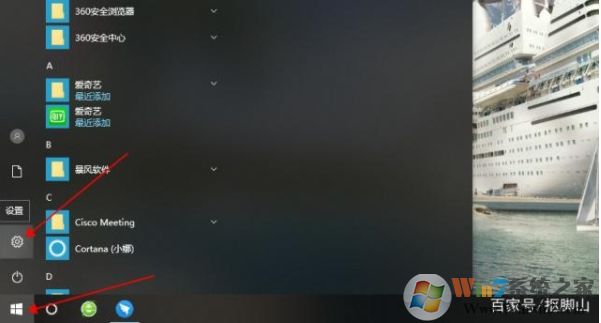
2、弹出Windows设置界面,如下界面,选择系统。
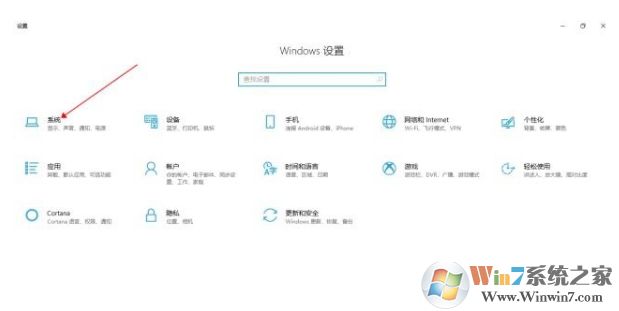
3、选择投影到此电脑,右边你还要设置安全网络中随处可用,要求投影到这台电脑选择仅第一次,把pin关闭,还有下面的电源设置也关闭。
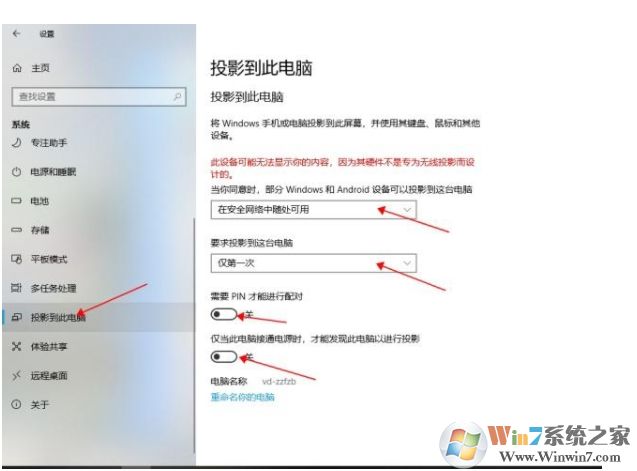
4、上边电脑就设置完成了。接下来保证手机和电脑在同一个网络下,能互通。注意5gwifi和2.4gwifi之间可能无法投屏。
手机打开设置,找到类似“无线显示”的字样,不一样的手机品牌位置不同。小米手机需要点击设置,更多连接方式,无线显示。如下图。开启后已经搜索到我电脑了。点击连接即可。
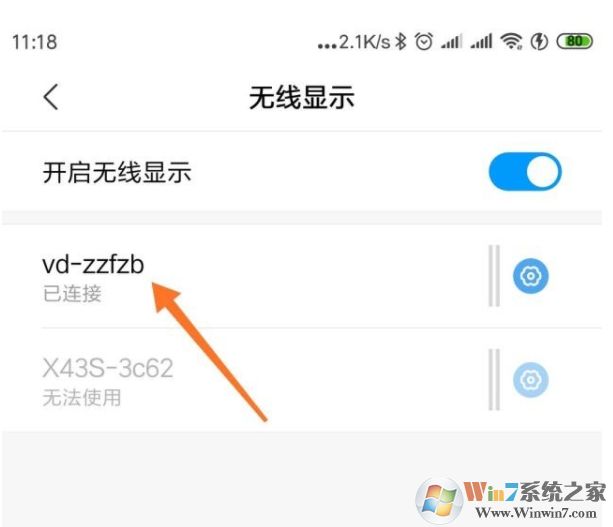
5、稍等片刻就连接成功了。手机竖屏时候电脑也是,横屏显示电脑也可以横屏显示。并且手机的声音会从电脑扬声器发出来。这样,手机投屏到win10就ok了
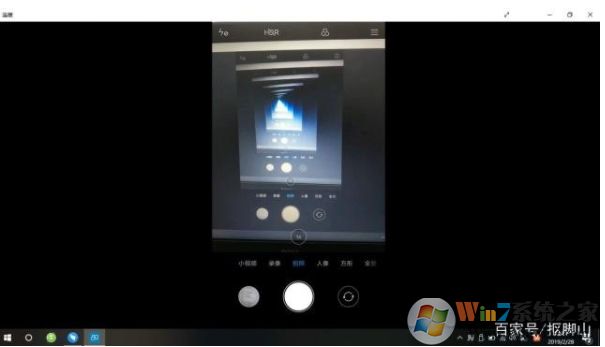

怎么样,是不是非常简单呢?如果你的手机是苹果,可以参考:苹果手机怎么投屏到Win10电脑?iPhone投屏电脑Win10
分享到:

